树莓派打开nvc功能
sudo raspi-config 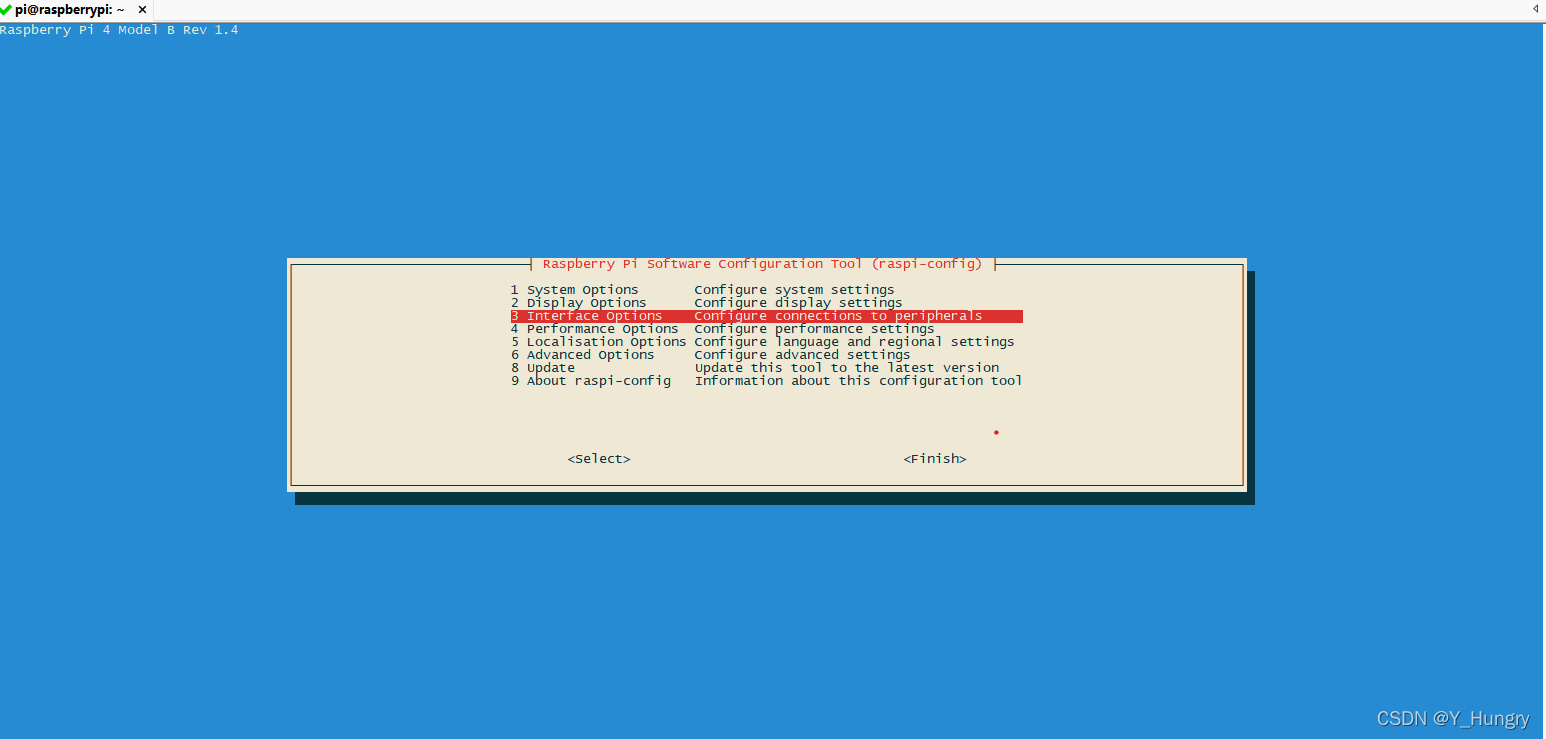
选择interfaceing options
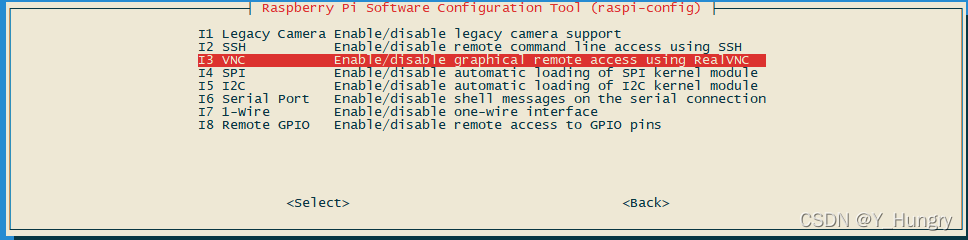
选择vnc 然后同意打开就可以了。记得要重启树莓派
当我们的树莓派没有连接到任何显示器时就会执行默认分辨率,而这个分辨率是VNC不支持的,而此时使用VNC远程控制,就会出现黑屏,显示cannot currently show the desktop,
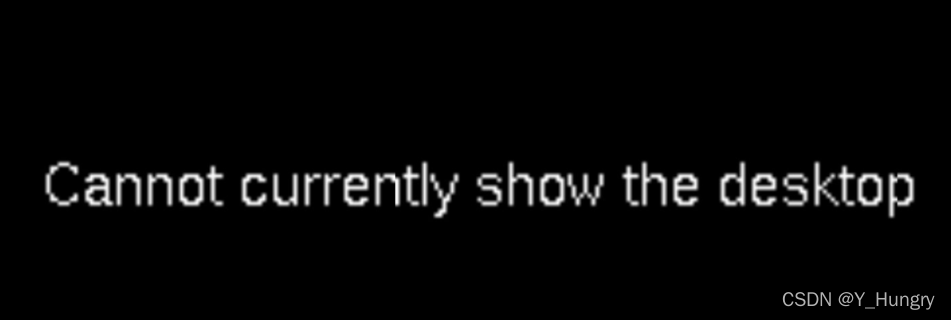
为了解决这个问题,输入
sudo nano /boot/config.txt去掉前面#即可。可以理解为如果未检测到hdmi显示且正在输出合成,则取消注释
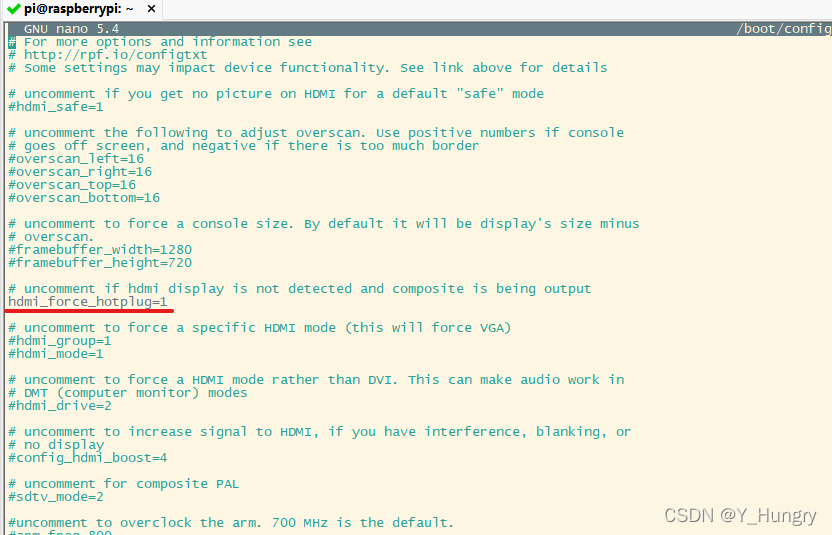 然后ctrl+X保存退出,重启树莓派即可
然后ctrl+X保存退出,重启树莓派即可
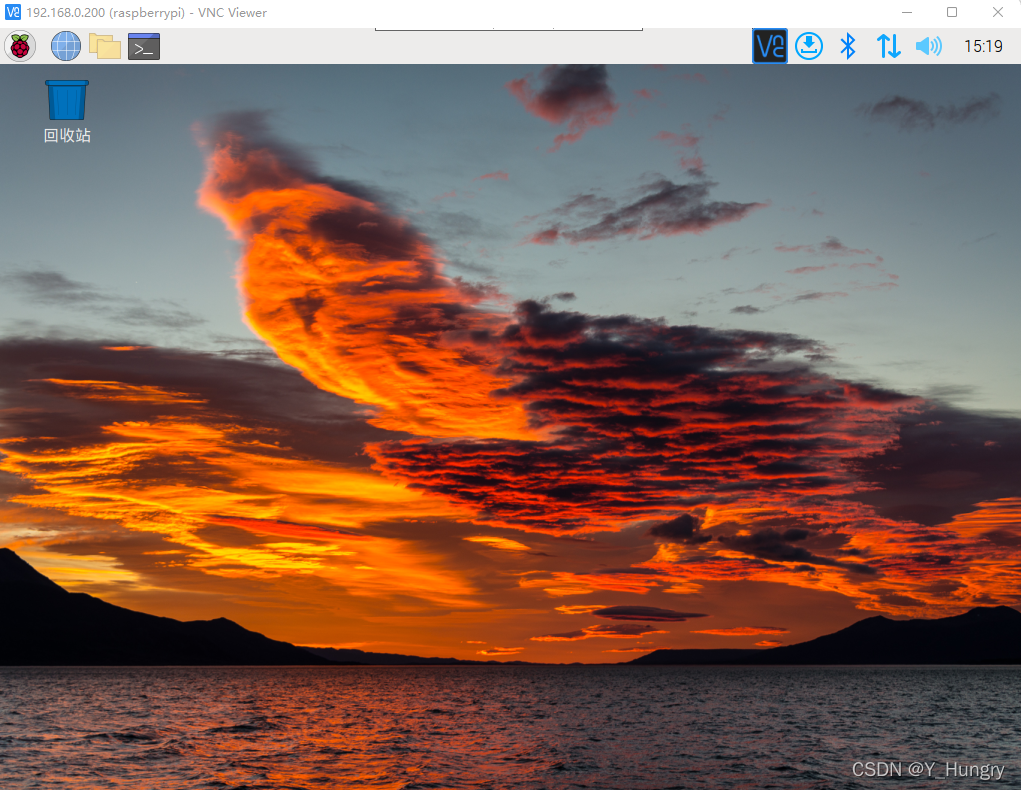








 本文介绍了如何在树莓派上启用VNC功能,通过运行`sudoraspi-config`并选择相关选项。同时,当遇到因默认分辨率导致VNC远程控制显示黑屏的问题时,可以通过编辑`boot/config.txt`文件,取消相应注释来解决。重启树莓派后,远程控制将正常工作。
本文介绍了如何在树莓派上启用VNC功能,通过运行`sudoraspi-config`并选择相关选项。同时,当遇到因默认分辨率导致VNC远程控制显示黑屏的问题时,可以通过编辑`boot/config.txt`文件,取消相应注释来解决。重启树莓派后,远程控制将正常工作。


















 3537
3537

 被折叠的 条评论
为什么被折叠?
被折叠的 条评论
为什么被折叠?










